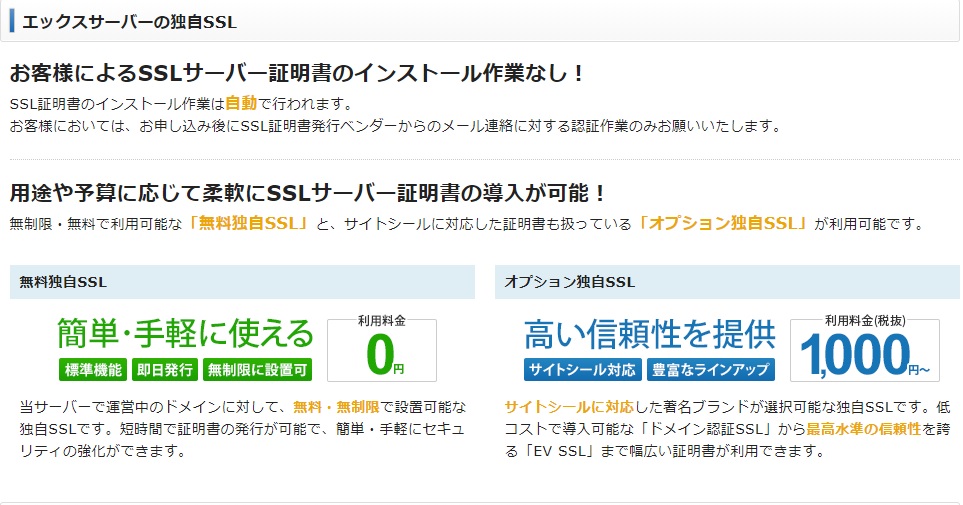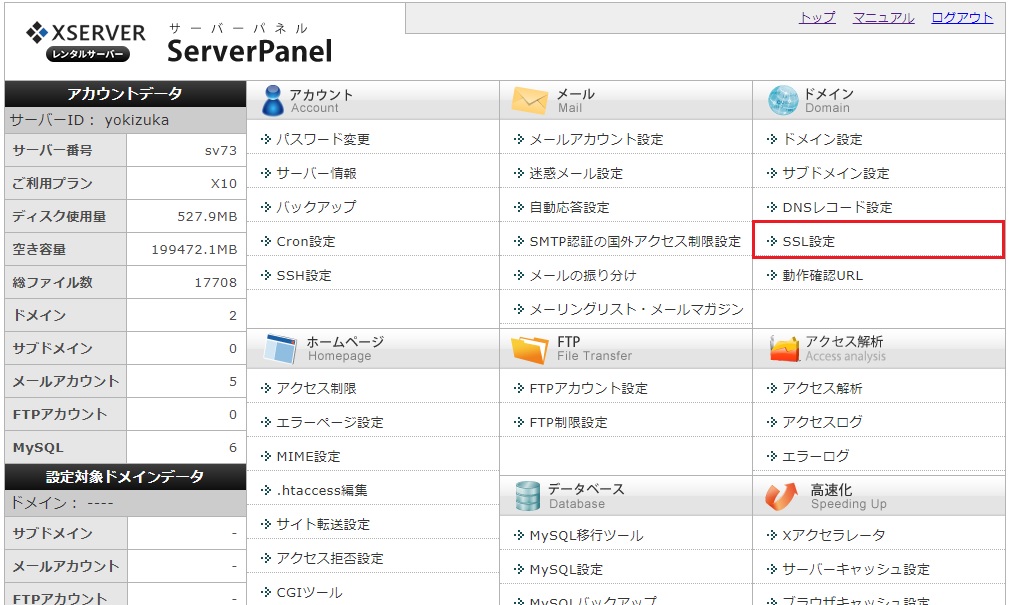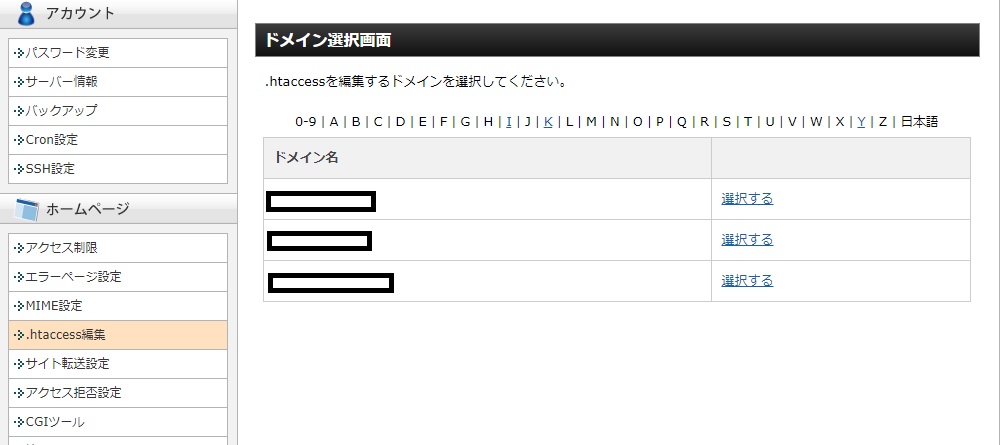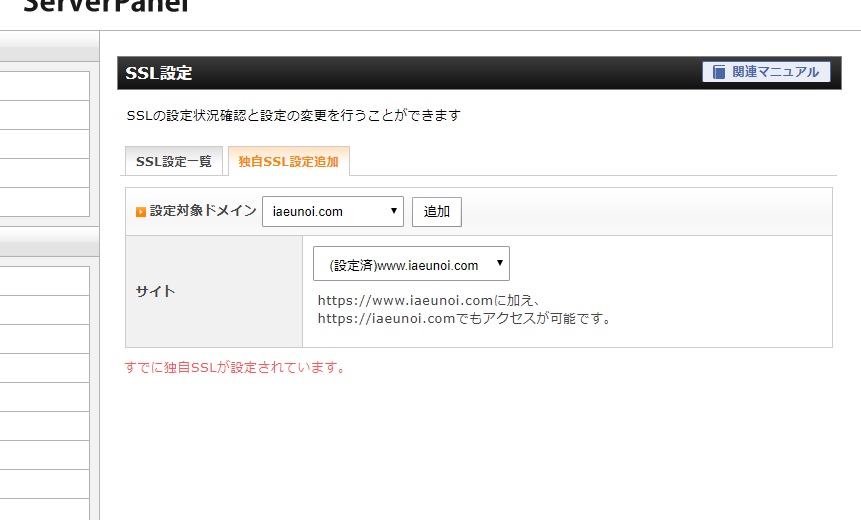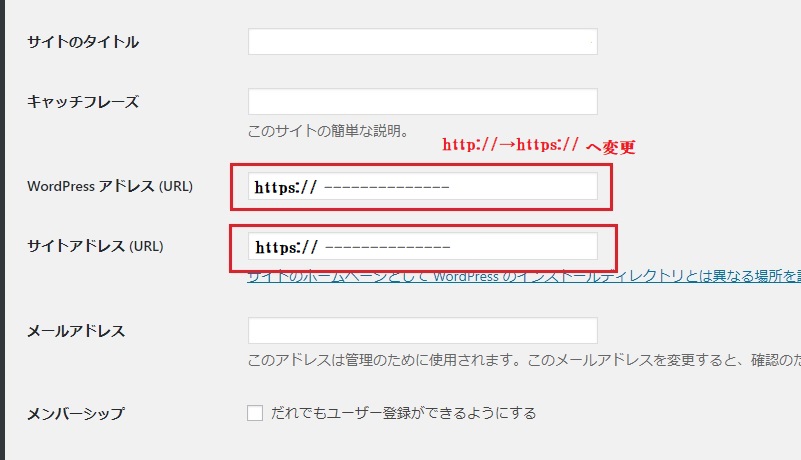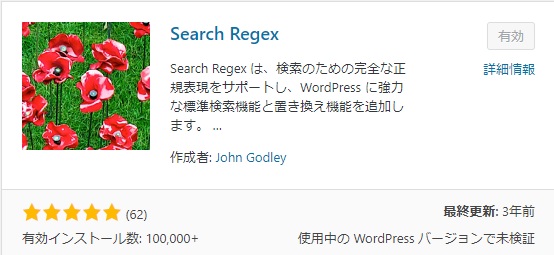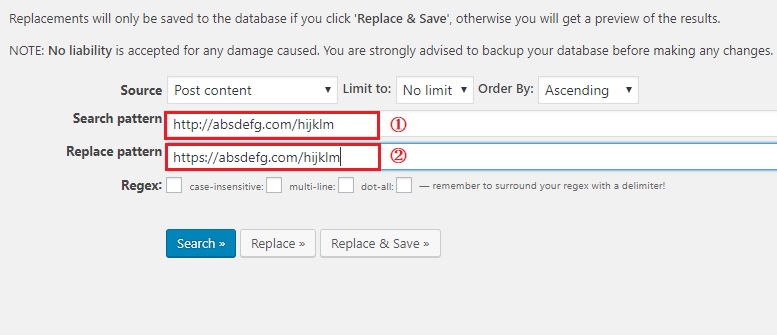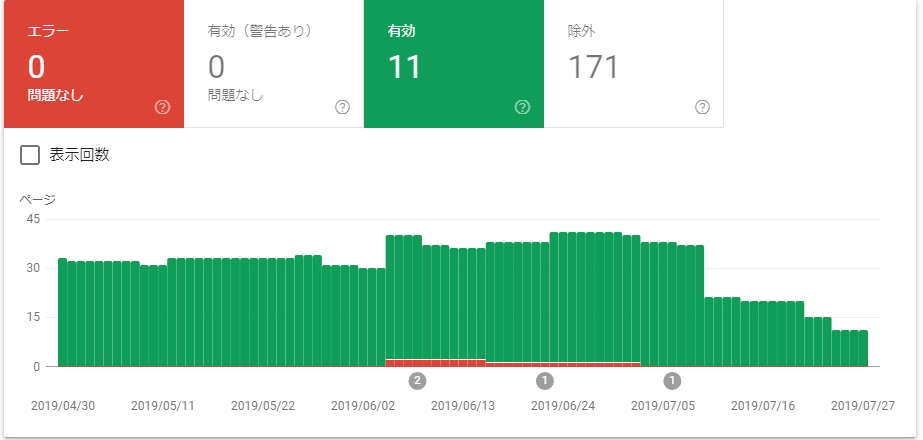最近のグーグルの動向をみても常時SSL化は必須と言える段階に入ってきました。
サーバーで常時SSL化は簡単にできるようになってきました。
エックスサーバーなどは無料SSL証明が使えますし、WPに特化したサービスもありますので楽に移行できます。
常時SSL化の手順は
1、サーバーでのSSL化設定(エックスサーバー編)
2、WP内の設定
3、http://サイトからhttps://サイトへのリダイヤル
の3つの作業があります。
特に3のリダイヤルを忘れると各検索サイトにインデックスされたページ数が減少するという事になりかねません。
この記事の目次
サーバーでのSSL化設定
だいたいどこのサーバーも手順は似たようなものだと思いますが、ここではエックスサーバーについて書いていきます。
まずはサーバパネルからSSL設定に行きます。
SSL化するドメインを選択します。
独自SSL設定追加のタブをクリックして、せてい大正ドメインが合っているか確認したら、追加をクリック。
これで、サーバー側の設定はおしまいです。後はWPの内部設定を行います。
サイト常時SSL化後のワードプレス内部設定
一般設定
まずはWPのsettingsの一般を開きます。
赤枠内の二つのURLのhttp://をhttps://に書き換えます。
内部リンク先の変更
次に内部リンク先ののURLを全て変えていきます。いちいち手作業でやってもいいのですが時間がかかり手落ちもあるのでプラグインを使います。
Search Regexというプラグインでサイト内の特定の文字列を置換してくれるプラグインです。
プラグインの新規追加にSearch Regexをコピペしてサーチ後にインストールしてください。
有効化するとWPの左サイドバーのツールにSearch Regexができますので選んでクリックしてください。
①にサイトのhttp://から始まるURLを入力します
②に新しいhttps://から始まるURLを入力します
次に青色の searchボタンを押します。
置換候補が全て表示されますのでスクロール確認しておかしなのが混じっていないか調べましょう。
次に「Replace」を押すと置換シミュレートが行われ置換後のURLが確認できます。
確認できましたら最後に「Replace&Save」を押して実行となり作業は終了します。
実際のサイトへ行きリンクが繋がっているか確認しましょう。
3、http://からhttps://へのリダイレクトについては別ページで詳しく説明してあります。
実は私はリダイヤルをするのを忘れていていました。
サーチコンソールでサイトのインデックスページ数が減ってきていることで原因を探すうちにリダイレクトの事に気が付いたというわけです。
詳しいことや、リダイレクトの仕方は↓のリンクページに書いてあります。
2019/11/22:Correction